Hoe SeaMonkey te gebruiken om meer online te doen
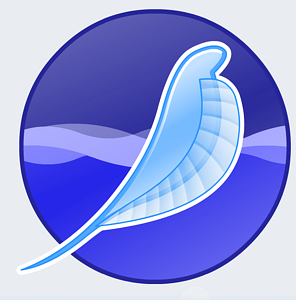
 Ik ben meestal niet het type persoon dat een nieuwe browser probeert, tenzij degene die ik gebruik echt bombardeert op websites of functies die ik absoluut nodig heb. Nadat Firefox te opgeblazen en laggy voor me was, ben ik een paar jaar geleden overgeschakeld naar Google Chrome (niet zeker van de exacte timing). Sindsdien ben ik best blij. Chrome is snel, redelijk licht (hoewel het een geheugenzwijn kan worden na het gebruik van veel tabbladen), en het is in staat om ongeveer 99,99% van de websites daar te laden.
Ik ben meestal niet het type persoon dat een nieuwe browser probeert, tenzij degene die ik gebruik echt bombardeert op websites of functies die ik absoluut nodig heb. Nadat Firefox te opgeblazen en laggy voor me was, ben ik een paar jaar geleden overgeschakeld naar Google Chrome (niet zeker van de exacte timing). Sindsdien ben ik best blij. Chrome is snel, redelijk licht (hoewel het een geheugenzwijn kan worden na het gebruik van veel tabbladen), en het is in staat om ongeveer 99,99% van de websites daar te laden.
Dus ik ben niet op zoek gegaan naar een alternatieve browser om Chrome te vervangen, ik deed dit in de hoop de webapps te consolideren. Ik ben de grootte en de zwelling van Thunderbird beu, maar ik ben ook gefrustreerd dat er niet echt veel klanten zijn die zelfs in de buurt komen van concurrentie met de functies en robuuste connectiviteit met elk e-mailaccount dat ik wil linken.
Gelukkig kwam ik tijdens mijn zoektocht (waar ik altijd met MUO begin natuurlijk) terecht bij Justin's bespreking van SeaMonkey SeaMonkey: The Overlooked All-In-One Mozilla Web Suite SeaMonkey: The Overlooked All-In-One Mozilla Web Suite Meer lezen van een paar jaar geleden. Van de ontwikkelaars van Firefox belooft SeaMonkey u toegang te bieden tot al uw online behoeften - browsen en e-mail in de eerste plaats, hoewel een IRC-client en WYSIWYG-webeditor ook is inbegrepen.
In mijn zoektocht naar het consolideren van desktopapplicaties die mijn kostbare geheugen opknepen terwijl ik andere apps en blog tegelijkertijd probeer te testen, dacht ik dat ik SeaMonkey een volledige testrun zou geven en echt in zijn functies zou graven..
SeaMonkey voor alles gebruiken
In de recensie van Justin in 2010, bood hij een snel overzicht van de browser en een screenshot van het samenstellen van een e-mail, maar omdat mijn interesse ligt in het volledig vervangen van Thunderbird, dat ik al jaren gebruik, wilde ik echt onderzoeken of het geschikt voor wat ik nodig heb om te doen. Ik was ook benieuwd naar de vooruitgang die het Mozilla-team sinds de release van 2010 heeft geboekt - de nieuwste beschikbare download is 2.11 (met een 2,12 Beta 1 beschikbaar sinds 21 juli van dit jaar).
Voor deze recensie heb ik de meest recente stabiele versie gedownload. Het eerste dat me opviel bij de installatie is hoe snel en naadloos het is, vooral als u Thunderbird als uw e-mailclient gebruikt. Alles, inclusief alle accountinstellingen die u in Thunderbird hebt geconfigureerd, wordt automatisch geïmporteerd in SeaMonkey.

Dit is gewoon zoet, omdat het ding dat ik het meest vrees voor het starten van een nieuwe e-mailclient is het gedoe van het opnieuw configureren van alle e-mailaccounts die ik gebruik. Met SeaMonkey handelt de installatie het allemaal af en krijg ik een goede eerste indruk van de software.
Met dat gezegd, zou het (en zal) nog enig nut hebben om mij ervan te overtuigen dat SeaMonkey de paardenkracht heeft die ik nodig heb voor alles wat ik online doe. Er zijn verschillende beoordelingen over het web op SeaMonkey, maar het voordeel voor bijna iedereen is dat je een alles-in-één-app krijgt. Als de browser zelfs bij 90% van de capaciteiten van Chrome kan presteren, waardoor ik Thunderbird voor eens en voor altijd als een externe app kan dumpen, dan ben ik verkocht.
Voor zover de browser gaat - het is een browser. Wat kan ik nog meer zeggen? Je krijgt grote navigatieknoppen, je standaard URL-veld en natuurlijk de snelkoppelingsbalk die je bij Firefox gewend bent.

Het is duidelijk gebaseerd op de Firefox-browser op het gebied van design en de look en feel, hoewel het SeaMonkey-menusysteem en de lay-out in alle eerlijkheid een klein beetje meer schoon en intuïtief aanvoelen. Ik vond de pictogrammen voor snelle navigatie in de linkeronderhoek van het browservenster echt leuk. Elk van deze iconen vormt de vijf hoofdcomponenten van de applicatie - de browser, e-mail en nieuwslezer, webcomponist, adresboek en IRC Client.

Trouwens, voor wat het waard is, schreeuwde de SeaMonkey-browser gemakkelijk door webpagina's die normaal iets langer nodig hebben om te laden, althans op basis van mijn aanvankelijk doorlopen. Hoewel voor iedereen die daar veel browsers heeft getest, weet je waarschijnlijk dat de echte test van een browser is hoe snel het pagina's na een jaar of twee laadt, en na het installeren van een paar add-ons.
Met dat gezegd, was ik zeer tevreden met de beginsnelheid van de browser en het vermogen om een assortiment van websites die ik vaak gebruik correct weer te geven.
De echte test is natuurlijk de e-mailclient.

Als u Thunderbird hebt gebruikt, ziet u dat de hoofdinterface vrijwel identiek is aan de Thunderbird-client. Zelfs met alle dezelfde accounts geconfigureerd, merkte ik absoluut dat de SeaMonkey e-mailclient een a lot sneller dan Thunderbird. Er is geen twijfel over. Hoewel de bewering dat SeaMonkey alle internetfuncties in één bundelt enigszins misleidend is, omdat de e-mailclient eigenlijk een app is die op zichzelf staat. U kunt de hoofd-SeaMonkey-client sluiten en de e-mail actief houden of de “SeaMonkey Mail” start icoon in het startmenu.
Wanneer u de HTML-componist start, ziet u een webontwerp-app die waarschijnlijk kan concurreren met enkele van de beste gratis webontwerpprogramma's die er zijn, zoals Kompozer.

Als u liever uw webpagina's in rechte HTML schrijft, is dat geen probleem. Klik gewoon onderaan op de knop HTML-bron en codeer het naar uw zin.

Het publicatieproces verloopt snel en gemakkelijk. Als u een FTP-account hebt ingesteld in uw webbrowser, hoeft u alleen de details hier in te vullen om snel uw bestanden of wijzigingen aan de website over te dragen. Dit bespaart u het gedoe van het hebben van een afzonderlijke FTP-app om uw site met wijzigingen bij te werken.

Het adresboek is heel eenvoudig en gemakkelijk te gebruiken. Je kunt adressen van Thunderbird importeren, dus in principe hoefde ik helemaal geen werk te doen om al mijn dezelfde contacten beschikbaar te hebben, wat best lief was. Vanuit het adresboek kunt u een contact selecteren en een nieuwe e-mail starten of uw standaard IM-client starten om met hen te chatten.

SeaMonkey heeft een IRC-chatclient die ik niet echt van plan ben te gebruiken. Ten eerste houd ik niet zo van praten. Gebruik je tegenwoordig nog steeds IRC? Gezien het aantal gebruikers over de kanalen, denk ik dat mensen dat doen!

Het is er als je het wilt, en de chatinterface is zeker vergelijkbaar met moderne IRC-clients en natuurlijk lichtjaren eerder dan het soort IRC-chatclients dat ik in de late jaren 90 gebruikte. Natuurlijk, die draaiden op IBM mainframes, maar goed, ik dwaal af ...

Terwijl u door de menu's en functies van SeaMonkey bladert, ziet u veel van het soort dingen waar u verliefd op bent geworden over Firefox - het menusysteem is bijna identiek en u ziet alle beschikbare RSS-feeds voor de site die u bezoekt ' opnieuw bezoeken met de RSS-indicator in het veld URL. Soms zijn het gewoon die kleine dingen die je mist - dus als je overstapt van Firefox, zul je niet te veel missen.

Je zult ook merken dat de Mozilla-gemeenschap een aantal add-ons biedt voor de SeaMonkey-app, maar nergens in de buurt zo veel als je zou vinden voor Firefox natuurlijk. Er is daar een goede lijst van, en een van de eerste die ik installeerde, was Ghostery.
Wanneer u door Mozilla-plug-ins bladert, ziet u ze allemaal voor Firefox en SeaMonkey, met degene die beschikbaar zijn voor SeaMonkey gemarkeerd. Degenen die niet beschikbaar zijn, worden grijs weergegeven.

Dus, in mijn laatste analyse besloot ik dat SeaMonkey de paardenkracht heeft die ik nodig heb, en robuust genoeg is om om te gaan met de verscheidenheid aan websites die ik regelmatig gebruik, en het voldoet aan mijn behoefte om toegang te krijgen tot meerdere e-mailaccounts in een eenvoudige app die op z'n minst strak staat gekoppeld aan de browser.
Ze verschijnen als verschillende apps, maar je zult merken dat de browser overal mee is geïntegreerd. Geef SeaMonkey een kans en laat het ons weten als u denkt dat het de moeite waard is om te gebruiken als uw eigen alles-in-één internettoepassing. Wat vind je leuk en wat vind je niet leuk? Deel uw mening in de commentarensectie hieronder.
Meer informatie over: Desktop Email Client, WYSIWYG Editors.


